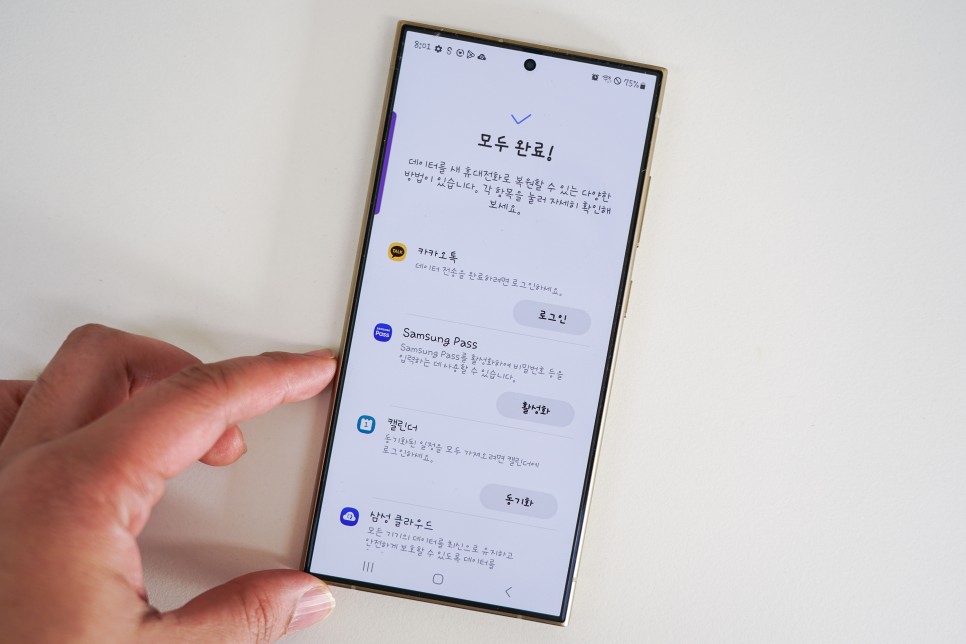삼성전자 갤럭시 데이터 옮기기, 카카오톡 데이터 이동
삼성전자 갤럭시 데이터 옮기기, 카카오톡 데이터 이동

새 휴대폰을 구입하면 가장 먼저 하는 작업이 뭘까요? 다들 잘 아시다시피 기존에 쓰던 폰에서 데이터를 가져오는 겁니다.
삼성전자의 갤럭시 시리즈의 경우 '스마트 스위치(Smart Switch)'라는 걸출한 갤럭시 데이터 옮기기 앱이 있어 손쉽게 옮길 수 있었는데요. 정말 유용하게 쓰면서도 하나 아쉬웠던 부분이 있었습니다. 바로 카카오톡 데이터 이동을 하려면 별도의 백업 및 복원을 해야한다는 것이었죠.
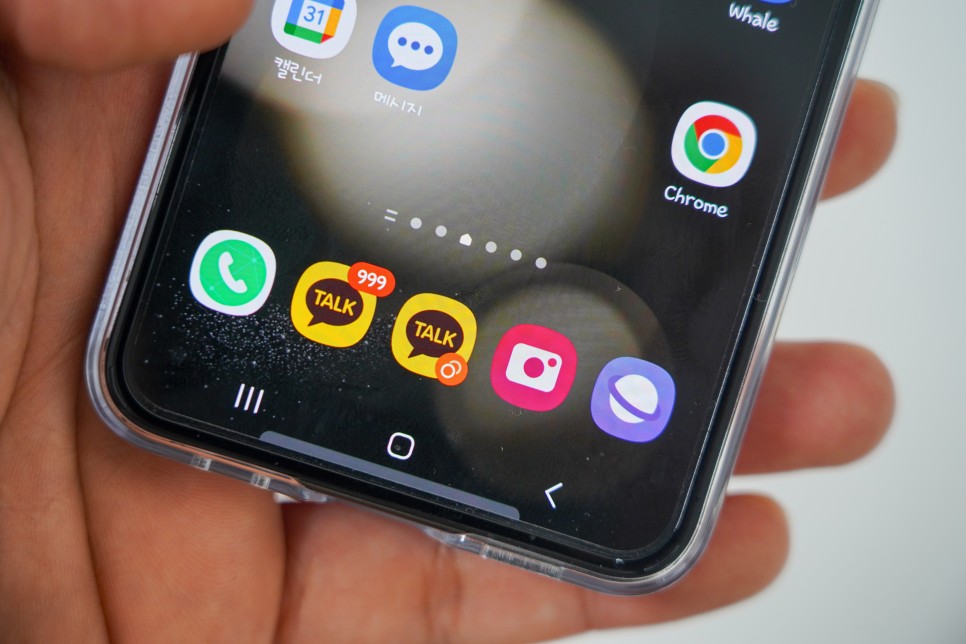
그런데 최근 삼성전자의 스마트 스위치(Smart Switch)가 업데이트 되면서 카톡 등 외부 앱도 별도의 백업 없이 자동으로 가져 올 수 있게 되었다는 반가운 소식입니다. 저 같은 경우 폰을 워낙 자주 바꾸는 편이다 보니 카카오톡 데이터 이동 때문에 톡서랍을 구독하고 있었는데 이제 톡서랍 없이도 옮기는게 가능하다고 해서 더더욱 반갑게 다가오더라구요.
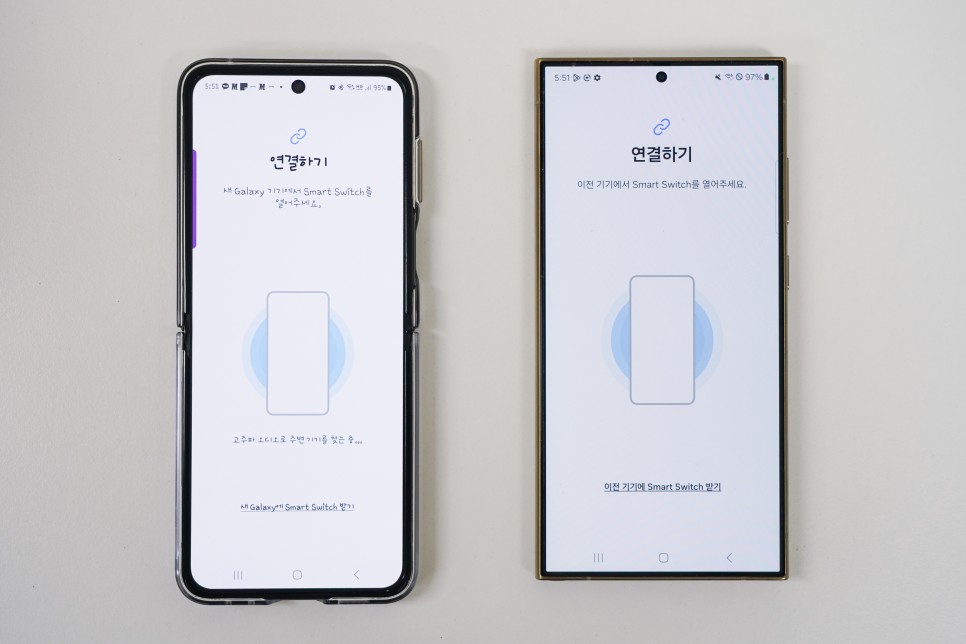
그럼 어떻게 달라졌는지 직접 갤럭시 데이터 옮기기를 해보도록 하겠습니다.
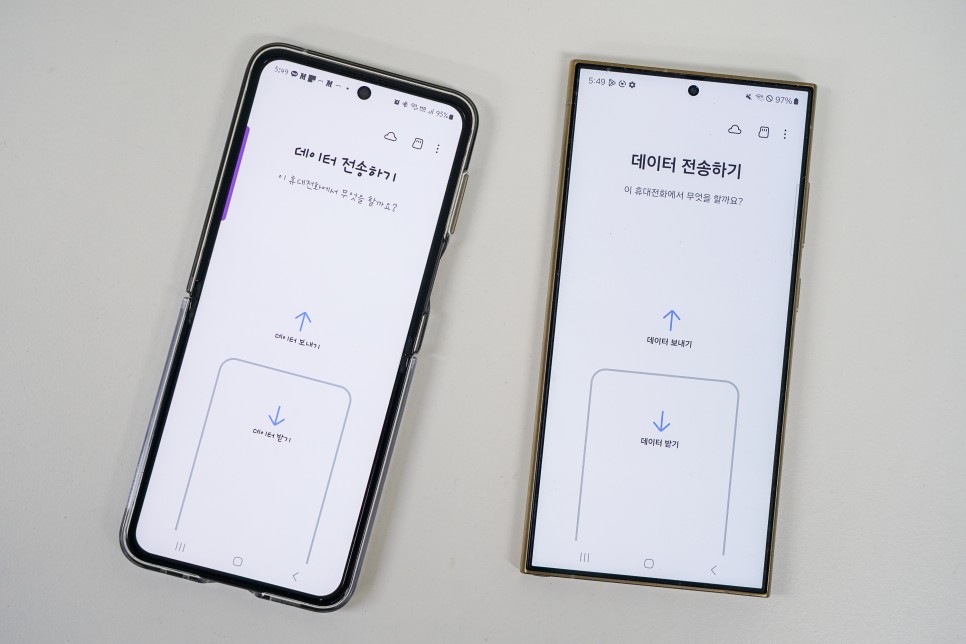
최신 버전 업데이트는 필수!
먼저 보내는 쪽과 받는 쪽 모두 Smart Switch를 최신 버전으로 업데이트 시켜줍니다. 그리고 안전하게 전송하기 위해 배터리가 20% 이상 충전된 상태에서 실행하는 게 좋습니다. 물론 방전 된다고 해도 자동으로 이어서 전송이 되지만 다시 켜기가 귀찮기 때문이죠.
최신 버전 업데이트를 마쳤다면 구 단말기에서는 '보내기', 신 단말기에서는 '받기'를 각각 터치합니다.
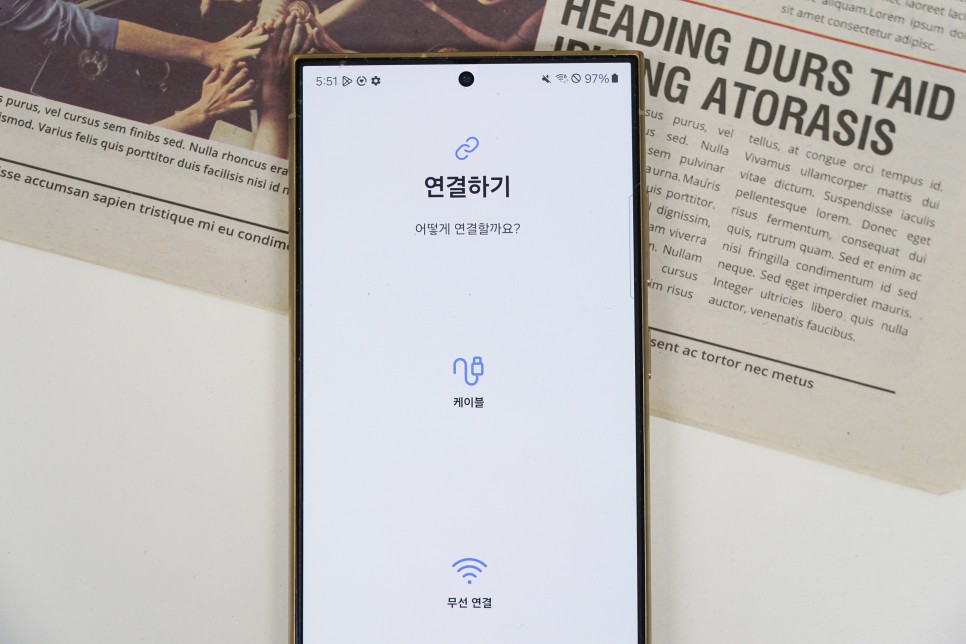
기기 간 연결은 케이블 또는 무선 연결을 지원합니다. Wi-Fi Direct 기반이라 가까이에 놓는다는 전제하에서 속도 차이는 없다고 봐도 무방하니 간편하게 무선으로 진행하는 걸 추천드립니다.
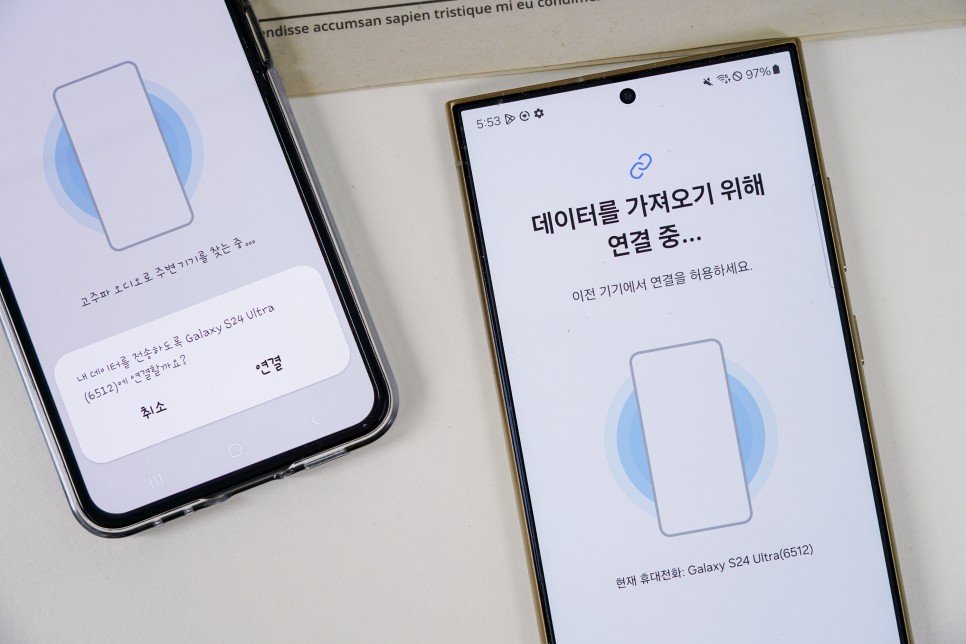
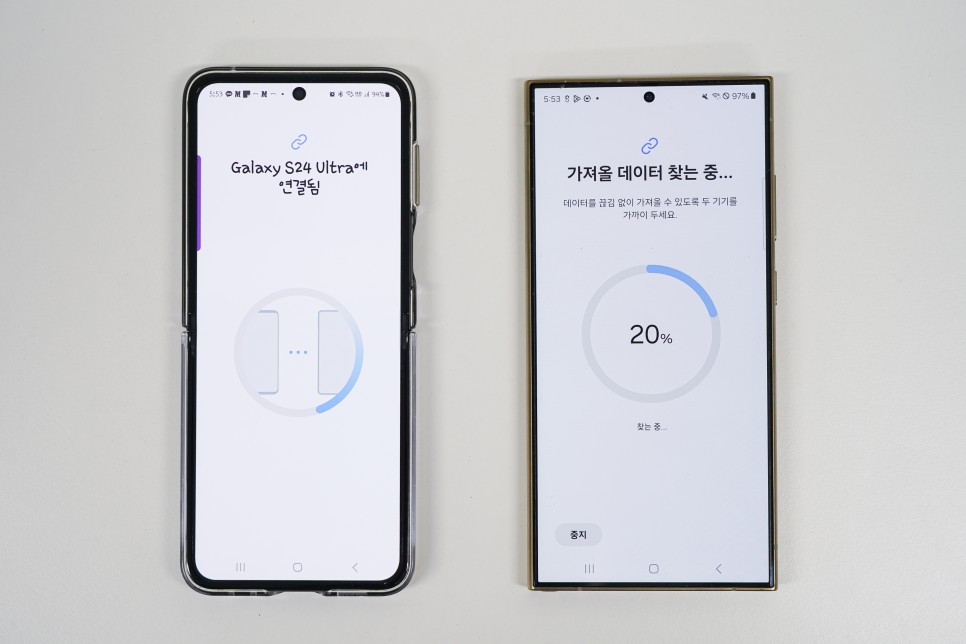
잠시 기다리면 기존 폰에 전송할 수 있게 연결할 것인지 알림 메시지가 뜨고 '연결'을 터치하면 다음 단계로 넘어갑니다.
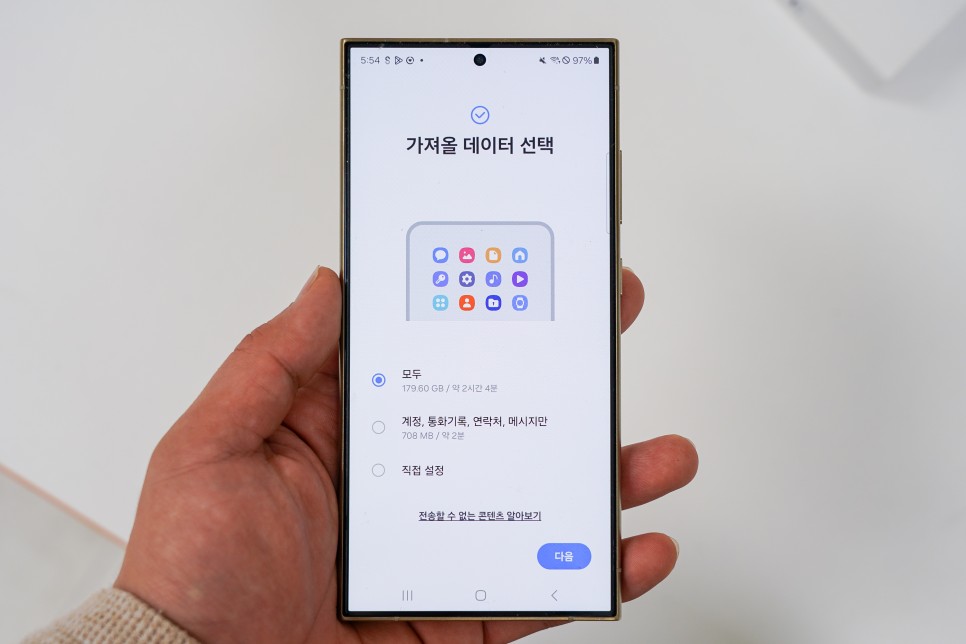
이어서 가져올 데이터를 선택할 수 있습니다.
있는 그대로 전부 가져오고 싶다면 '모두', 계정 / 통화기록 / 연락처 / 메시지 이렇게 최소한만 필요하다면 '계정, 통화기록, 연락처, 메시지만'을 고르면 되고, 하나씩 보고 직접 선택하고 싶다면 '직접 설정'을 체크 후 '다음'을 눌러주면 되겠습니다.
잘 모르겠거나 특별한 경우가 아니라면 '모두'를 선택하는 게 가장 편할 겁니다.
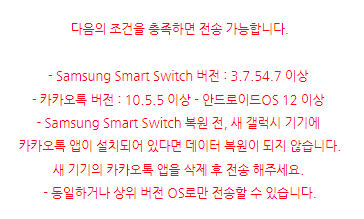
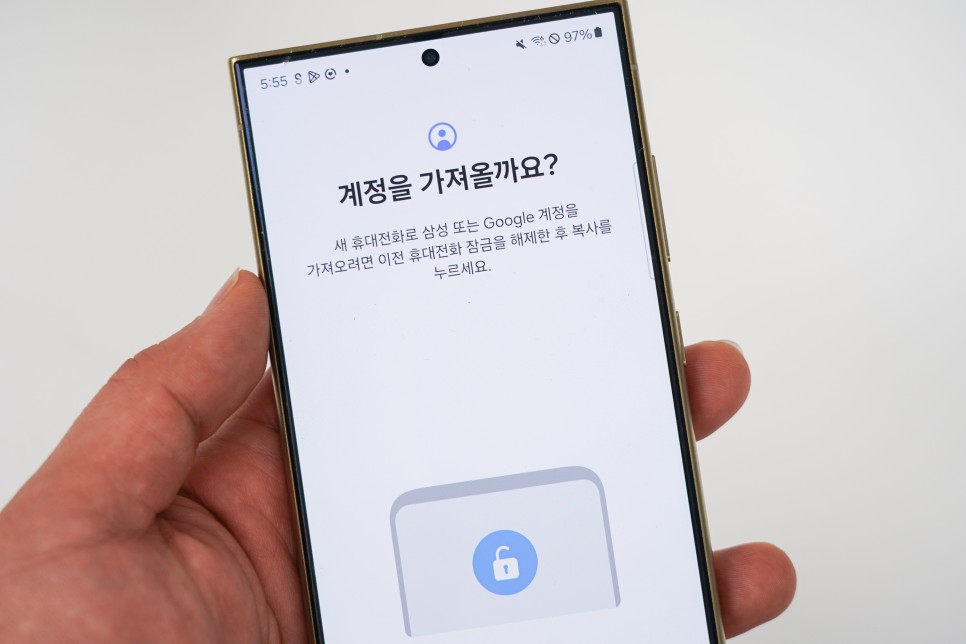
'모두'를 고르면 Samsung 또는 Google 계정을 가져올 것이냐고 물어봅니다. 이때 기존 폰에서 생체인식 등을 활용하여 인증을 해주면 별도의 기기변경 과정 없이 계정을 가지고 올 수 있습니다.
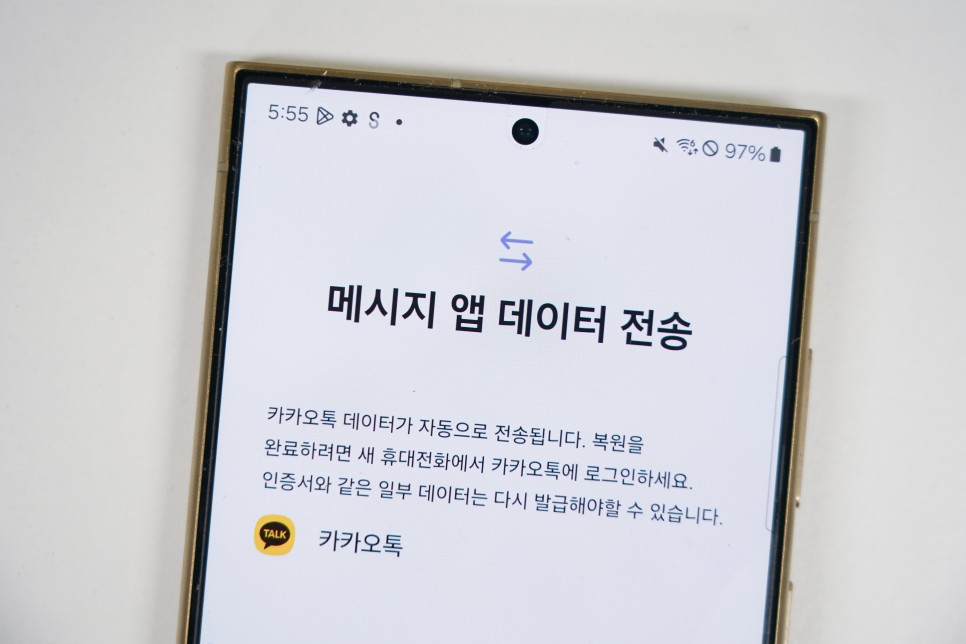
그리고 오늘의 하이라이트는 바로 이것, 카카오톡 데이터 이동입니다. 따로 백업 & 복원을 하라고 했었던 구 버전과는 달리 자동으로 전송할 수 있게 되었습니다.

물론 인증서 같이 중요한 정보가 포함된 것들에 대해선 다시 발급을 해주어야 합니다.
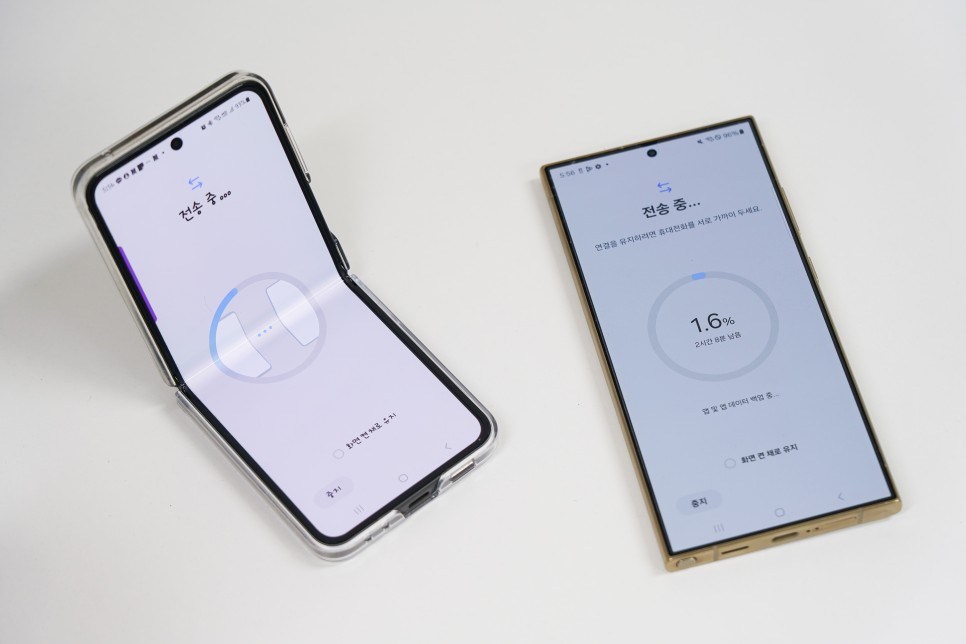
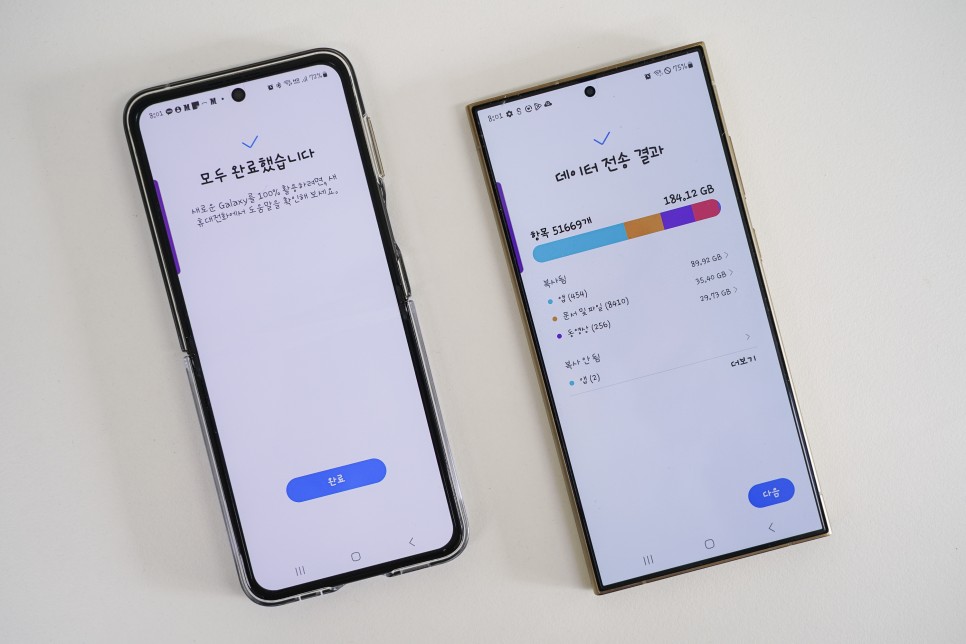
여기까지 했으면 이제 전송이 완료될 때까지 기다리기만 하면 끝!
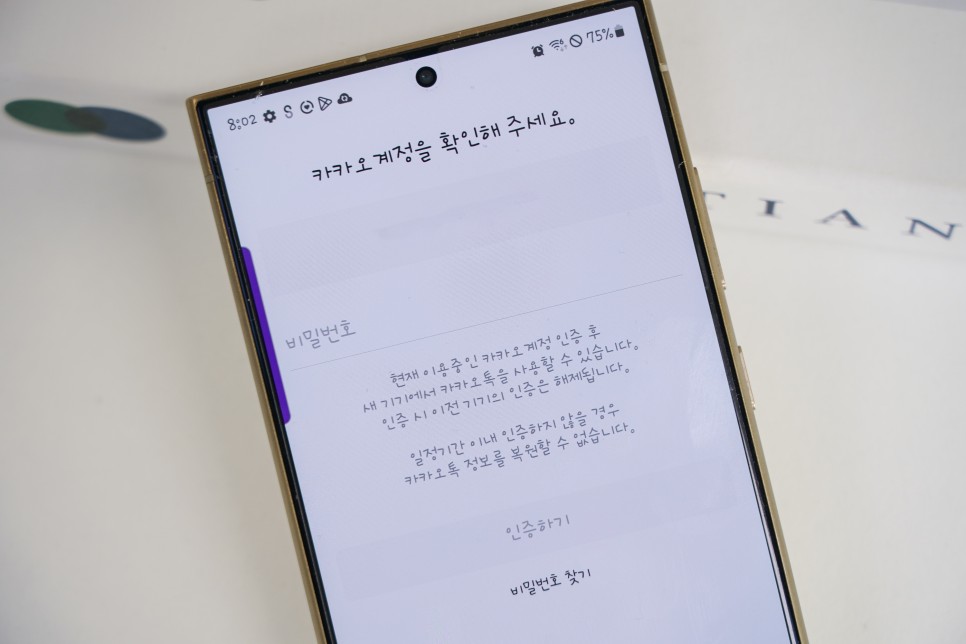

전송이 끝났으면 기존 폰에서 카톡이 자동 로그아웃되고 비밀번호만 입력해서 로그인하면 원래 쓰던 대화 내역 그대로 카카오톡 데이터 이동이 끝나 있는 걸 확인 가능합니다.
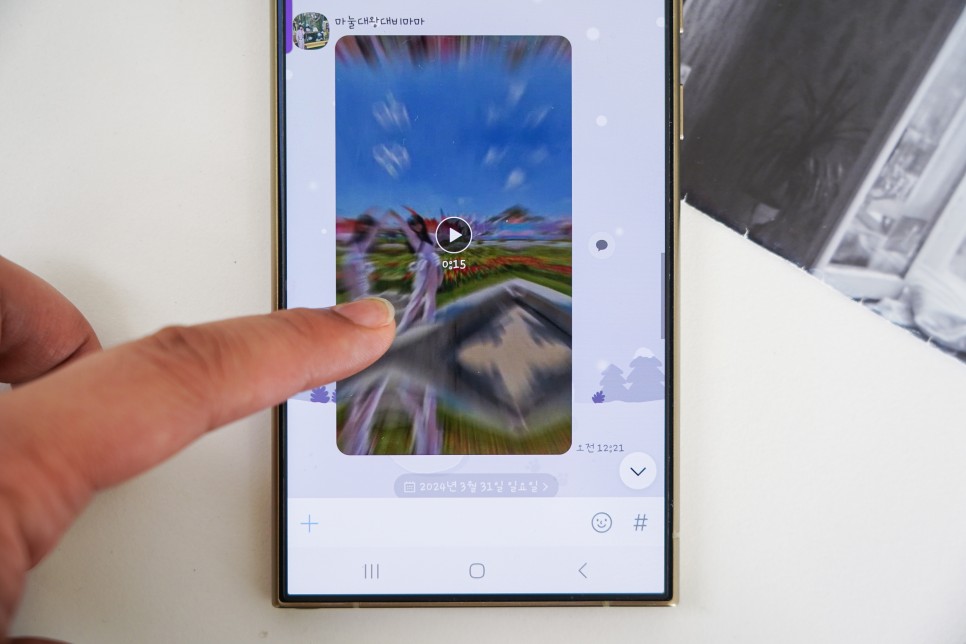
그리고 톡서랍을 쓰지 않는다면 동영상 같은 멀티미디어 자료는 원래 가져 올 수 없었는데 이렇게 동영상까지 빼놓지 않고 전부 옮겨지는 것도 볼 수 있었습니다.

이렇게 백업/복원 과정 없이 내 친구, 대화, 오픈 채팅방 내용들이 그대로 복원되니 너무 편하더라구요.
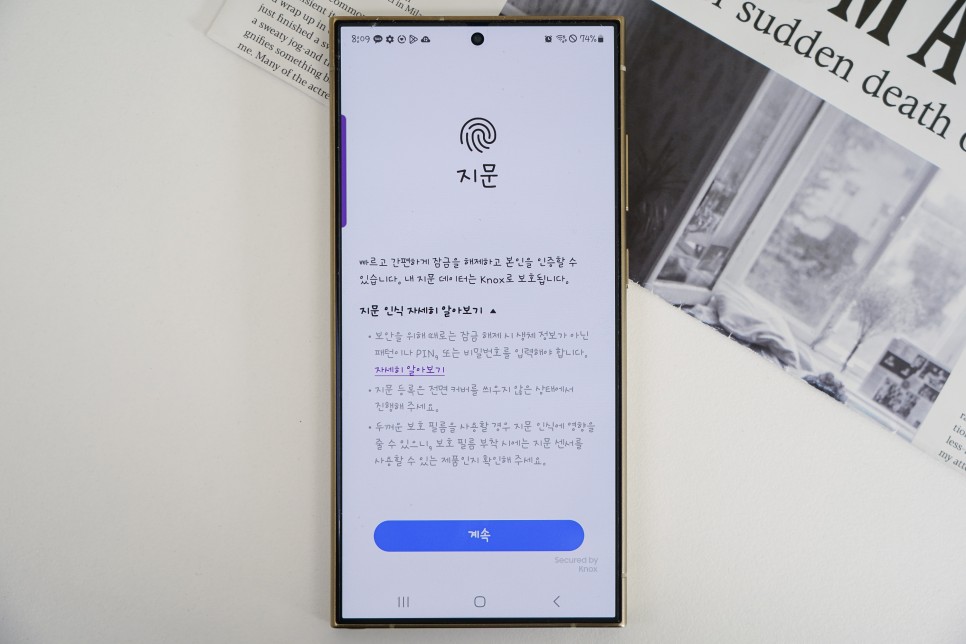
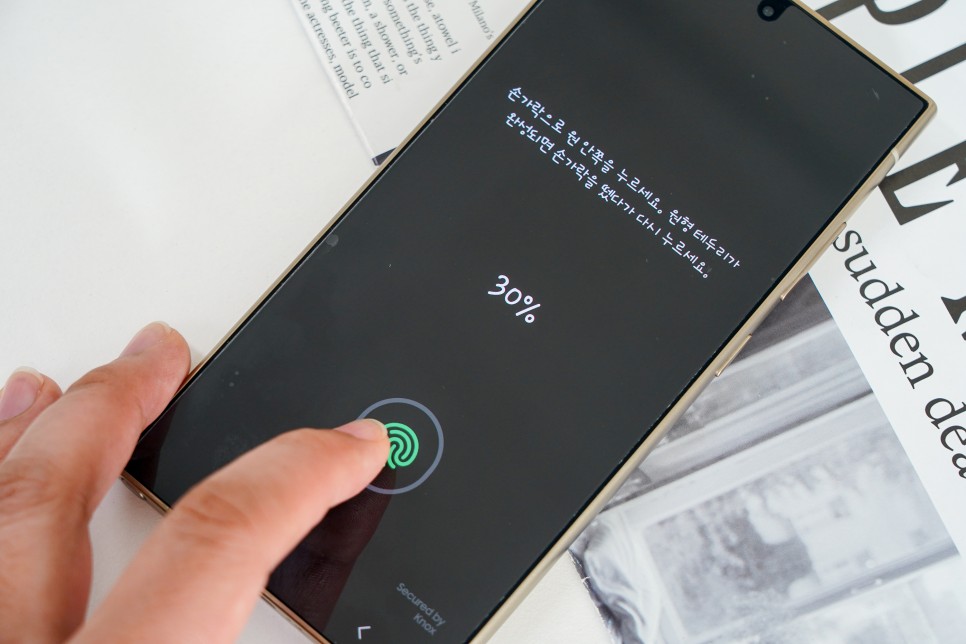
하나 더 놀라웠던 건 삼성패스입니다. 번거로운 비밀번호 입력 없이 지문 인증으로 간편하게 웹사이트, 앱 로그인 정보를 저장해놓고 쓸 수 있는 앱인데 별도의 약관 동의나 계정 인증 과정 없이 지문 인증만 하면 기존 삼성패스에서 이동된 정보를 그대로 사용할 수 있게 됩니다.

지금까지 갤럭시 데이터 옮기기를 직접해보며 새로워진 스마트 스위치에 대해 알아봤습니다.
사실 개인적으로는 업데이트 이전에도 불만 없이 잘 썼는데요. 압도적으로 편해진 현재 버전을 써보고 나니 이제 다시 원래대로 돌아가라고 한다면 불편해서 못 쓸 것 같은 기분이 들었습니다. 그럼 유용하게 활용해보시길 바라며 긴 글 읽어주셔서 감사합니다.